Denne artikel er en guide med skærmbilleder, der kan hjælpe dig med, hvordan du slår kamera- og mikrofonadgang fra på Android 12.
Hvis din smartphone kører på den nyeste Android 12, har du mange muligheder for beskyttelse af personlige oplysninger, herunder et nyt dashboard til beskyttelse af personlige oplysninger. En af de mest nyttige privatlivsfunktioner tilføjet i Android 12 er muligheden for at deaktivere kameraet og mikrofonen.
Før Android 12 er den eneste måde at deaktivere kamera og mikrofon på Android at deaktivere alle sensorer. Og deaktivering af sensorer på Android kræver root-adgang og forårsager nogle gange en masse sikkerhedsproblemer.
Men i Android 12 har tingene ændret sig. I Android 12 har notifikationslukkeren et dedikeret kamera og mikrofon til at blokere/ophæve blokeringen af sensoren. Så hvis du vil deaktivere kamera- og mikrofonadgang på din Android-enhed, har du besøgt den rigtige webside.
Nedenfor kan du se, hvordan du slår kamera- og mikrofonadgang fra på Android 12. Bliv ved med at rulle for at tjekke det ud.
Vigtigt: Denne metode virker kun på Android 12. Hvis din telefon kører en ældre version af Android, kan du springe denne artikel over indtil videre. Denne metode fungerer på enhver smartphone, der kører Android 12 mobiloperativsystemet.
Trin til at deaktivere kamera- og mikrofonadgang i Android 12
I denne artikel deler vi en detaljeret guide til, hvordan du deaktiverer kamera- og mikrofonadgang i Android 12. Trinene er meget enkle.
- Træk først meddelelsespanelet på din Android-enhed ned. Dette åbner panelet Hurtige indstillinger.
- Tryk derefter på ikonet Rediger hurtige indstillinger som vist på skærmbilledet nedenfor .
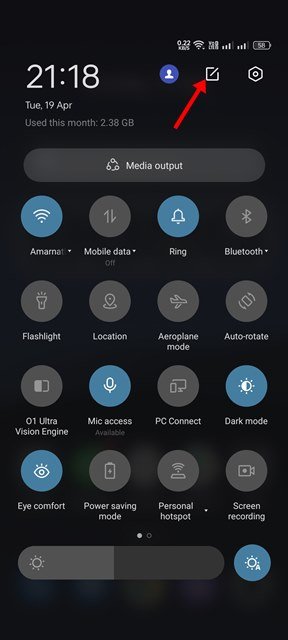
- I menuen Rediger skal du finde fliserne Kameraadgang og Mikrofonadgang hurtige indstillinger. Træk derefter de to fliser én efter én for at flytte dem til det aktive fliseområde.
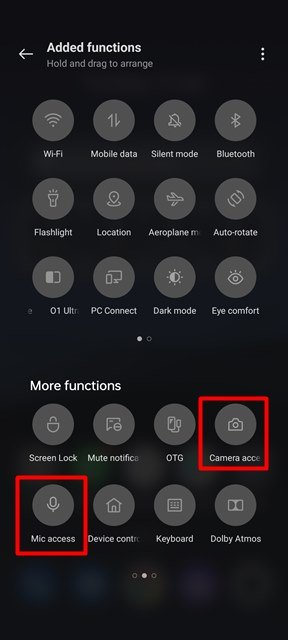
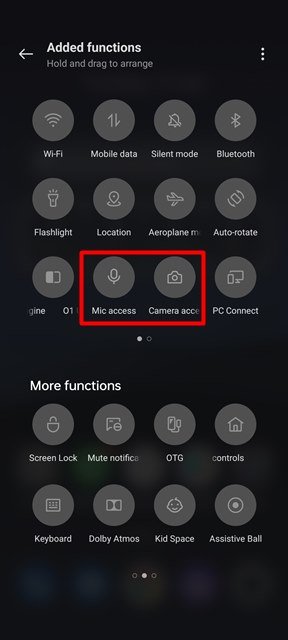
- Når du er færdig, skal du lukke flisen med hurtige indstillinger ved at trykke på tilbagepilen .
- Træk nu meddelelseslukkeren igen. Du finder to nye muligheder i menuen Hurtige indstillinger: Mikrofonadgang og Kameraadgang .
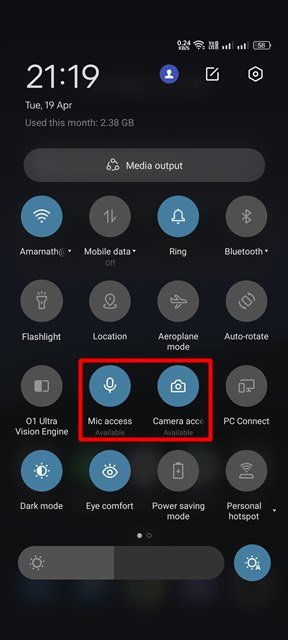
- Du kan aktivere eller deaktivere kamera- og mikrofonadgang på Android 12 ved blot at trykke på flisen.
- Når kamera- og mikrofonadgang er deaktiveret, vises en ‘blokeret’- indikator.
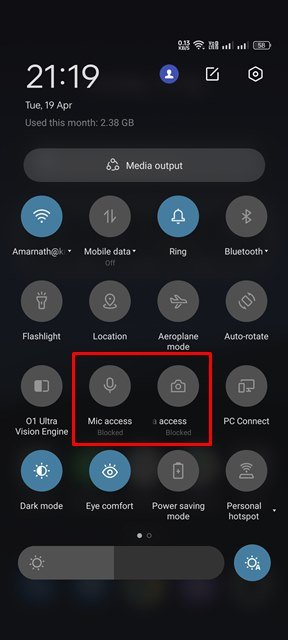
- Når du nu prøver at åbne en app, der kræver kamera- eller mikrofonadgang, bliver du bedt om at fjerne blokeringen af kamera-/mikrofonadgang .
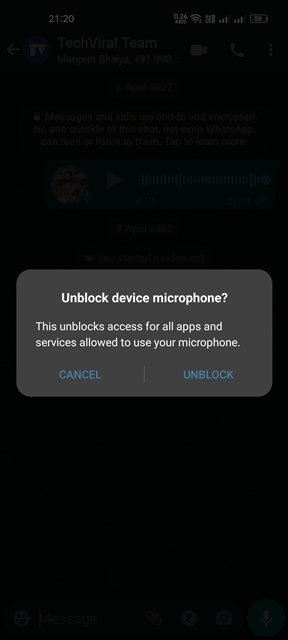
Opsætningen er fuldført. Sådan deaktiveres kamera- eller mikrofonadgang i Android 12.
Ovenfor så vi på, hvordan man slår kamera- og mikrofonadgang fra i Android 12.













